今回はGitに環境変数パスを通すやり方についての備忘録です。
私のGit使用環境
■私の開発環境
PC:MacOS
使用シェル:zsh
■Gitの使用環境は大きく分けて2つあります。
- 1: 元々MacOSにすでにインストールされている"Git"
- 2: Homebrewという"macOS用のパッケージマネージャーでインストールしたGit"(私の現在の環境です)
元々「1:」のGit環境でGitを使っていました。
ですが『効率が悪い...』と思ったことがあって、途中で「2:」の環境に切り替えました。
現在の環境のメリット
- gitのアップデートが楽(Homebrewのコマンド1行だけで済む。)
- Homebrewが色々と便利。
- git commit時にGitエディタが開かなかったが、パスを通したことにより自動で開くようになった(Vscode上で、シェルコマンドを毎回打ってパスを通していた)
⭕️やり方
以下が手順です!
1:自分のOSのシェルを確認する。
2:Homebrewをインストール。
3:HomebrewでGitをインストール。
4:「zshrcと、viエディタ」で、どのGitを使うかを指定するためにパスを通す。
5:先ほど作成した「zshrcファイル」をPCに反映させましょう。
6:インストールされたGitを確認する。
1:自分のOSのシェルを確認する。
- シェルって?
詳しく解説していただいてるサイト様が下記になります。
ありがとうございます...。
⬇︎
では、シェルの正体が分かったところで、自分の環境下のシェルを確認しておきましょう。
ターミナルで下記コマンドを入力します。
echo $SHELL
上記コマンドecho $SHELLを使用すると
/bin/zsh
と表示されました。
どうやら私は「zshシェル」を使っているようです。
2:Homebrewをインストール。
Homebrewをインストールしましょう。
インストールは、こちらのユーザー様を参考にさせていただきました。
3:HomebrewでGitをインストール。
①Homebrewがインストールされたら早速「Homebrew用のGit」をインストールしましょう。
brew install git
②次に「Gitがちゃんとインストールされているか確認」します。
which git
/usr/local/bin/git
と表示されました。
しっかりインストールされているようです。
4:「zshrcと、viエディタ」で、どのGitを使うかを指定するためにパスを通す。
ここから「シェルのランコマンド(zshrc)」を使ってパスを通します。
シェルを通す意味は「使うGitのパス」をシェルでプログラムに教えるためです。
・zshrc、viエディタについては下記のサイト様で解説されています。
・ここで先ほど確認したシェルが活躍します。私の使用しているシェルは「zsh」です。
「zshrc」でパスを追加します。
vi ~/.zshrc
⬇︎
するとこんな感じの画面になります。
これがViエディタです。
(既にGitのパスを通しているので、パスがもう書かれています。)
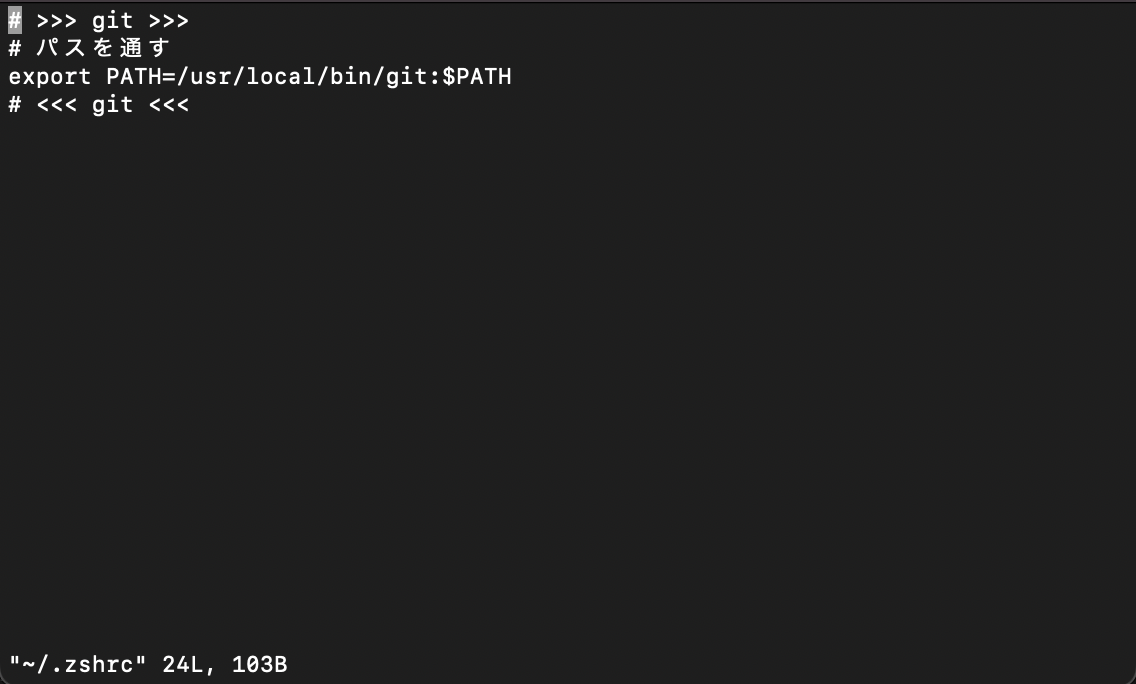
⬇︎
# >>> git >>>
# パスを通す
export PATH=/usr/local/bin/git:$PATH
# <<< git <<<
■Viエディタの入力方法
①【インサートモードで入力する】
手元のキーボードの「i」キーを押すとインサートモードになり、コードの入力ができるようになります。
「INSERT」と表示されています。
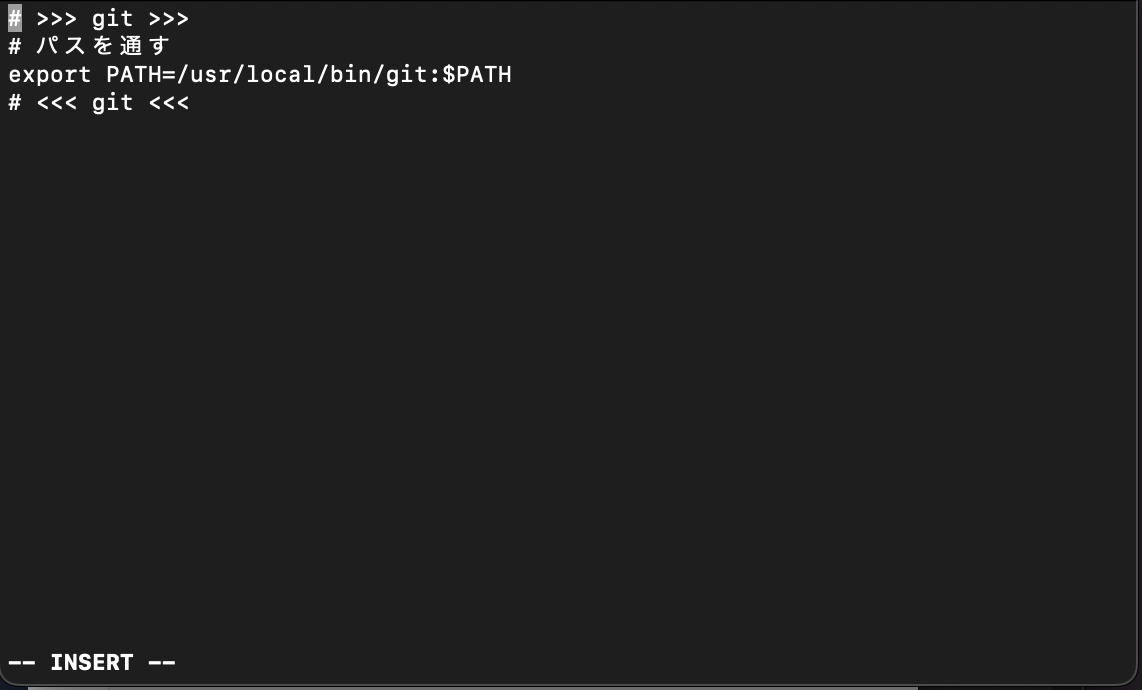
②【インサートモードを終了する。】
手元のキーボードの「esc」キーを押すとインサートモードが解除されます。
③【保存してViエディタを終了する。】
キーボードで「:wq」コマンドを打ち、キーボードのENTERキーを押すと保存してViエディタを終了します。
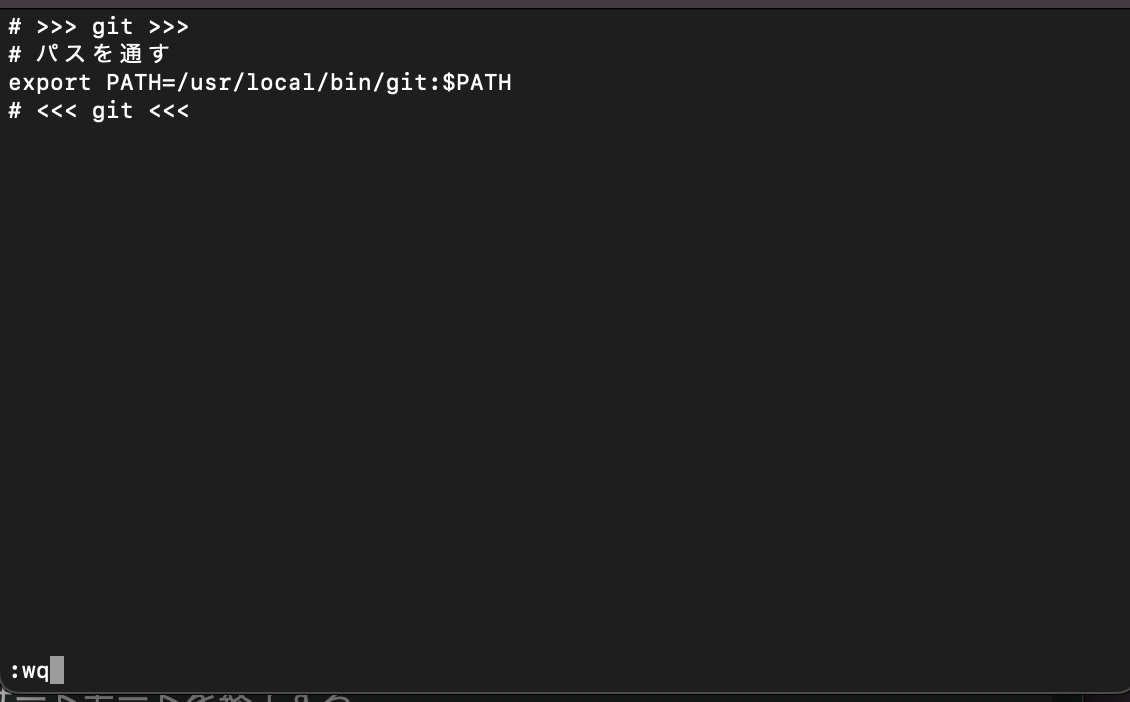
5:先ほど作成した「zshrcファイル」をPCに反映させましょう。
%source ~/.zshrc
これでzshrcファイルがPCに反映されています。
6:インストールされたGitを確認する。
git --version
上記コマンドを打つと
git version 2.33.0
が表示され確認できました。
パス通し完了。
これでパス通しが完了です。
試しに
- gitのアップデートなどをしてみる。
- git commitしてみる。(パスを通したことにより自動で開くようになっていると思います。)
それでは今回はここまで。
ありがとうございました。
